SMU をインストールするための no-reload オプションは次のとおりです。
方法 1:CLI Install Add / Activate
switch# show version internal build-identifier
nxos image file: bootflash:///nxos64.10.2.0.184.bin : S184
switch# show install inactive
Boot Image:
NXOS Image: bootflash:///nxos64.10.2.0.184.bin
Inactive Packages:
Inactive Base Packages:
tahusd_common-1.0.0.0-10.2.0.184.lib32_64_n9000
tor-2.0.0.0-10.2.0.184.lib32_n9000
tor_n9k-2.0.0.0-10.2.0.184.lib32_n9000
switch#
switch# install add nxos64.CSCaa12345-n9k_ALL-1.0.0-10.2.1.lib32_64_n9000.rpm
[####################] 100%
Install operation 3 completed successfully at Mon Jul 12 11:32:28 2021
switch# show install inactive
Boot Image:
NXOS Image: bootflash:///nxos64.10.2.0.184.bin
Inactive Packages:
nxos64.CSCaa12345-n9k_ALL-1.0.0-10.2.1.lib32_64_n9000 available
Inactive Base Packages:
tahusd_common-1.0.0.0-10.2.0.184.lib32_64_n9000
tor-2.0.0.0-10.2.0.184.lib32_n9000
tor_n9k-2.0.0.0-10.2.0.184.lib32_n9000
switch#
switch# show install pkg-info nxos64.CSCaa12345-n9k_ALL-1.0.0-10.2.1.lib32_64_n9000
Request timedout:: Success
Name : nxos64.CSCaa12345-n9k_ALL
Version : 1.0.0
Release : 10.2.1
License : Cisco proprietary
Patch Type : reload
Requires : core
Provides : nxos64.CSCaa12345-n9k_ALL
Conflicts :
Description : This is a patch for CSCaa12345-n9k_ALL
switch#
CLI Install Activate PATCH with no-immediate-reload option
switch# install activate nxos64.CSCaa12345-n9k_ALL-1.0.0-10.2.1.lib32_64_n9000 ?
<CR>
WORD Package Name
forced Non-interactive
no-immediate-reload Skip immediate reload for reload type patches.
switch# install activate nxos64.CSCaa12345-n9k_ALL-1.0.0-10.2.1.lib32_64_n9000 no-immediate-reload
[####################] 100%
Install operation 4 !!WARNING!! This patch will get activated only after
a reload of the switch. at Mon Jul 12 11:33:50 2021
switch#
switch# show install inactive
Boot Image:
NXOS Image: bootflash:///nxos64.10.2.0.184.bin
Inactive Packages:
nxos64.CSCaa12345-n9k_ALL-1.0.0-10.2.1.lib32_64_n9000 activate_pending_reload
Inactive Base Packages:
tahusd_common-1.0.0.0-10.2.0.184.lib32_64_n9000
tor-2.0.0.0-10.2.0.184.lib32_n9000
tor_n9k-2.0.0.0-10.2.0.184.lib32_n9000
switch#
switch# show install patch
Boot Image:
NXOS Image: bootflash:///nxos64.10.2.0.184.bin
----------------------------------------------------
nxos64.CSCaa12345-n9k_ALL-1.0.0-10.2.1.lib32_64_n9000 Inactive Committed (activate_pending_reload)
----------------------------------------------------
switch##
switch# reload
This command will reboot the system. (y/n)? [n] y
CISCO SWITCH Ver7.69
Switch G2
Device detected on 0:1:2 after 0 msecs
Device detected on 0:1:1 after 0 msecs
Device detected on 0:1:0 after 0 msecs
…..
スイッチのリロード後、システムが準備完了状態になるのを待ちます。
:///nxos64.10.2.0.184.bin : S184
switch#
switch# show logging logfile | include ready
2021 Jul 12 11:40:34 N93180-1 %ASCII-CFG-2-CONF_CONTROL: System ready
switch#
switch# show install patch
Boot Image:
NXOS Image: bootflash:///nxos64.10.2.0.184.bin
----------------------------------------------------
nxos64.CSCaa12345-n9k_ALL-1.0.0-10.2.1.lib32_64_n9000 Active
----------------------------------------------------
switch#
switch# show install active
Boot Image:
NXOS Image: bootflash:///nxos64.10.2.0.184.bin
Active Packages:
nxos64.CSCaa12345-n9k_ALL-1.0.0-10.2.1.lib32_64_n9000 active
Active Base Packages:
…..
CLI Install Activate PATCH with no-immediate-reload option
switch# install deactivate nxos64.CSCaa12345-n9k_ALL-1.0.0-10.2.1.lib32_64_n9000 ?
<CR>
WORD Package Name[Note: startup configuration may get affected]
forced Non-interactive
no-immediate-reload Skip immediate reload for reload type patches.
switch# install deactivate nxos64.CSCaa12345-n9k_ALL-1.0.0-10.2.1.lib32_64_n9000 no-immediate-reload
[####################] 100%
Install operation 5 !!WARNING!! This patch will get deactivated only after
a reload of the switch. at Mon Jul 12 11:42:24 2021
switch#
switch# show install patch
Boot Image:
NXOS Image: bootflash:///nxos64.10.2.0.184.bin
----------------------------------------------------
nxos64.CSCaa12345-n9k_ALL-1.0.0-10.2.1.lib32_64_n9000 Active (deactivate_pending_reload)
----------------------------------------------------
switch#
switch# show install active
Boot Image:
NXOS Image: bootflash:///nxos64.10.2.0.184.bin
Active Packages:
nxos64.CSCaa12345-n9k_ALL-1.0.0-10.2.1.lib32_64_n9000 active
Active Base Packages:
…..
switch# reload
WARNING: Uncommitted patches present
This command will reboot the system. (y/n)? [n] y
CISCO SWITCH Ver7.69
Switch G2
Device detected on 0:1:2 after 0 msecs
Device detected on 0:1:1 after 0 msecs
Device detected on 0:1:0 after 0 msecs
…..
スイッチのリロード後、システムが準備完了状態になるのを待ちます。
switch# show logging logfile | include ready
2021 Jul 12 11:52:28 N93180-1 %ASCII-CFG-2-CONF_CONTROL: System ready
switch#
switch# show install patch
Boot Image:
NXOS Image: bootflash:///nxos64.10.2.0.184.bin
----------------------------------------------------
nxos64.CSCaa12345-n9k_ALL-1.0.0-10.2.1.lib32_64_n9000 Inactive Committed
----------------------------------------------------
switch# show install inactive
Boot Image:
NXOS Image: bootflash:///nxos64.10.2.0.184.bin
Inactive Packages:
nxos64.CSCaa12345-n9k_ALL-1.0.0-10.2.1.lib32_64_n9000 available
Inactive Base Packages:
tahusd_common-1.0.0.0-10.2.0.184.lib32_64_n9000
tor-2.0.0.0-10.2.0.184.lib32_n9000
tor_n9k-2.0.0.0-10.2.0.184.lib32_n9000
switch#
switch# install remove nxos64.CSCaa12345-n9k_ALL-1.0.0-10.2.1.lib32_64_n9000
Proceed with removing nxos64.CSCaa12345-n9k_ALL-1.0.0-10.2.1.lib32_64_n9000? (y/n)? [n] y
[####################] 100%
Install operation 6 completed successfully at Mon Jul 12 11:57:06 2021
switch# show install patch
Boot Image:
NXOS Image: bootflash:///nxos64.10.2.0.184.bin
----------------------------------------------------
----------------------------------------------------
switch# show install inactive
Boot Image:
NXOS Image: bootflash:///nxos64.10.2.0.184.bin
Inactive Packages:
Inactive Base Packages:
tahusd_common-1.0.0.0-10.2.0.184.lib32_64_n9000
tor-2.0.0.0-10.2.0.184.lib32_n9000
tor_n9k-2.0.0.0-10.2.0.184.lib32_n9000
switch#
CLI install ADD ACTIVATE via bootflash:with no-immediate-reload
switch# install add nxos64.CSCaa12345-n9k_ALL-1.0.0-10.2.1.lib32_64_n9000.rpm activate ?
<CR>
downgrade Downgrade package
forced Non-interactive
no-immediate-reload Skip immediate reload for reload type patches.
upgrade Upgrade package
switch# install add nxos64.CSCaa12345-n9k_ALL-1.0.0-10.2.1.lib32_64_n9000.rpm activate no-immediate-reload
Adding the patch (/nxos64.CSCaa12345-n9k_ALL-1.0.0-10.2.1.lib32_64_n9000.rpm)
[####################] 100%
Install operation 7 completed successfully at Mon Jul 12 12:03:02 2021
Activating the patch (/nxos64.CSCaa12345-n9k_ALL-1.0.0-10.2.1.lib32_64_n9000.rpm)
[####################] 100%
Install operation 8 !!WARNING!! This patch will get activated only after
a reload of the switch. at Mon Jul 12 12:03:10 2021
switch#
CLI Install ADD ACTIVATE via tftp with no-immediate-reload
switch# install add tftp://172.27.250.42/auto/tftp-sjc-users1/shuojiun/nxos64.CSCaa12345-n9k_ALL-1.0.0-10.2.1.lib32_64_n9000.rpm vrf management activate ?
<CR>
downgrade Downgrade package
forced Non-interactive
no-immediate-reload Skip immediate reload for reload type patches.
upgrade Upgrade package
switch# install add tftp://172.27.250.42/auto/tftp-sjc-user1/tester/nxos64.CSCaa12345-n9k_ALL-1.0.0-10.2.1.lib32_64_n9000.rpm vrf management activate no-immediate-reload
[####################] 100%
Install operation 11 !!WARNING!! This patch will get activated only after
a reload of the switch. at Mon Jul 12 12:06:49 2021
switch#
方法 2:VIA DME RESTアクション/実行ペイロード

(注)
|
次のペイロード「reloadFlag」:「noreload」では、「reloadFlag」を「noreload」として設定する必要があります。「reloadFlag」は、Action / Exec 項目では新規ではありません。
|
POST URL:
http://172.27.250.239//api/mo/sys/action.json
{
"actionLCont": {
"children": [
{
"actionLSubj": {
"attributes": {
"dn": "sys/action/lsubj-[sys]"
},
"children" : [
{
"topSystemSwpkgsInstallLTask": {
"attributes": {
"dn": "sys/action/lsubj-[sys]/topSystemSwpkgsInstallLTask",
"pkgAction": "add-activate",
"reloadFlag": "noreload",
"adminSt": "start",
"url": "nxos64.CSCaa12345-n9k_ALL-1.0.0-10.2.1.lib32_64_n9000.rpm"
}
}
}
]
}
}
]
}
}
{
"actionLCont": {
"children": [
{
"actionLSubj": {
"attributes": {
"dn": "sys/action/lsubj-[sys]"
},
"children" : [
{
"topSystemSwpkgsInstallLTask": {
"attributes": {
"dn": "sys/action/lsubj-[sys]/topSystemSwpkgsInstallLTask",
"pkgAction": "activate",
"reloadFlag": "noreload",
"adminSt": "start",
"url": "nxos64.CSCaa12345-n9k_ALL-1.0.0-10.2.1.lib32_64_n9000"
}
}
}
]
}
}
]
}
}
{
"actionLCont": {
"children": [
{
"actionLSubj": {
"attributes": {
"dn": "sys/action/lsubj-[sys]"
},
"children" : [
{
"topSystemSwpkgsInstallLTask": {
"attributes": {
"dn": "sys/action/lsubj-[sys]/topSystemSwpkgsInstallLTask",
"pkgAction": "deactivate",
"reloadFlag": "noreload",
"adminSt": "start",
"url": "nxos64.CSCaa12345-n9k_ALL-1.0.0-10.2.1.lib32_64_n9000"
}
}
}
]
}
}
]
}
}


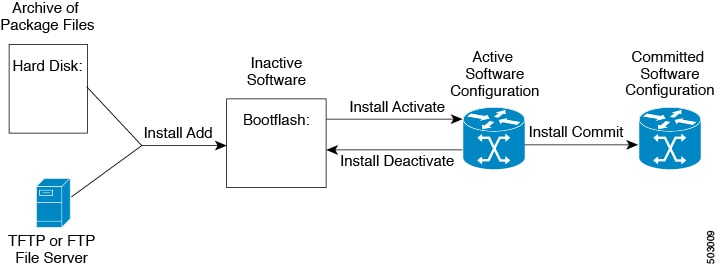


 フィードバック
フィードバック